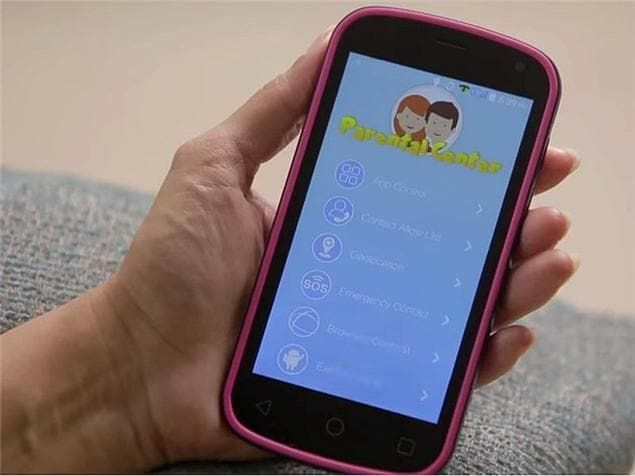Pecahkan Masalah MSI Afterburner Tidak Berfungsi di Windows 10

Apakah Anda mencari solusi untuk memperbaiki MSI Afterburner yang tidak berfungsi di Windows 10? Jika ya maka tetaplah bersama kami. Jika Anda bertanya-tanya untuk melakukan overclock GPU atau undervolt, maka ada aplikasi yang dikenal sebagai MSI Afterburner. Beberapa panduan menyebutkan aplikasi ini adalah cara mudah dan efisien untuk melakukan overclock GPU atau undervolt-nya. Ini kompatibel dengan AMD GPU atau Nvidia , dan juga dapat digunakan untuk mengontrol kecepatan kipas GPU atau mengukur suhunya.
balapan orb vallis k drive
Jika Anda ingin menggunakan atau menyiapkan MSI Afterburner untuk mengubah cara kerja perangkat keras pada PC Anda, dan Anda tidak dapat melakukan apa pun atau kontrol lain yang tidak berfungsi, mari kita periksa apa yang dapat Anda lakukan. Mari kita periksa cara memperbaiki MSI Afterburner tidak berfungsi!
Memecahkan Masalah MSI Afterburner Tidak Berfungsi di Windows 10:

Ada dua masalah umum yang dihadapi pengguna di MSI Afterburner. Yang pertama adalah mereka tidak dapat mengakses grafik untuk menyesuaikan kecepatan kipas, atau penggeser yang mengontrol kecepatan jam tidak berfungsi. Berikut adalah berbagai cara untuk memperbaiki masalah MSI Afterburner yang tidak berfungsi!
Ctrl + F Tidak Akan Bekerja
Anda juga dapat memunculkan kontrol kecepatan kipas setelah mengeklik pintasan keyboard Ctrl + F. Namun, GPU Anda harus memiliki kipas sendiri untuk menggunakan fitur ini.
Periksa kipas GPU
Jika Anda ingin memeriksa apakah GPU Anda memiliki kipas sendiri, Anda dapat melihatnya di kotak atau kemasan kapan pun itu masuk, atau Anda juga dapat Google nomor versinya. Ikuti langkah-langkah untuk memperbaiki MSI Afterburner tidak berfungsi!
- Ketuk kanan bilah tugas dan pilih Task Manager dari menu konteks.
- Pergilah ke Tab kinerja di Task Manager.
- Pilih GPU - 1 dari kolom di sebelah kiri.
- Dari kanan atas grafik GPU 1, tuliskan versi GPU Anda.
- Buka situs web produsen untuk GPU. Anda kemudian bisa periksa spesifikasi versi Anda untuk melihat apakah ia memiliki kipasnya sendiri. Biasanya, GPU yang digunakan di PC tidak memiliki kipas sendiri.
Nyalakan Modifikasi Perangkat Keras untuk memperbaiki MSI Afterburner Not Working
Jika Anda telah mengonfirmasi bahwa GPU memiliki kipasnya sendiri yang seharusnya dapat dikontrol oleh MSI Afterburner, Anda mungkin perlu mengaktifkan kontrol kipas itu sendiri. Ikuti langkah-langkah untuk memperbaiki MSI Afterburner tidak berfungsi!
game multipemain ios bluetooth
- Ketuk tombol pengaturan pada antarmuka utama MSI Afterburner.
- Pergilah ke Tab penggemar (jika tab Kipas tidak ada, aplikasi tidak dapat mendeteksi kipas GPU Anda).
- Aktifkan opsi Aktifkan kontrol kipas otomatis perangkat lunak yang ditentukan pengguna.
- Klik Ctrl + F dan Anda akan melihat kurva kipas. Untuk memperbaiki MSI Afterburner tidak berfungsi, selami di bawah!
Jika tidak ada kipas GPU untuk dikontrol, Anda dapat menggunakan banyak aplikasi lain untuk mengontrol kipas pada PC Windows 10.
Penggeser tidak aktif
Penggeser MSI Afterburner mungkin tidak aktif karena dua alasan. Awalnya, ada masalah dengan aplikasi, batasan dengan perangkat keras. Untuk mengatasi masalah dengan aplikasi, hapus instalannya.
- Pergilah ke Panel kendali.
- Pindah ke Program> Hapus instalan program.
- Kemudian pilih MSI Afterburner dari daftar aplikasi yang diinstal.
- Ketuk Tombol uninstal terletak di atas.
- Selama seluruh proses pencopotan pemasangan, MSI Afterburner akan menanyakan apakah Anda ingin menyimpan pengaturan Anda. Pastikan Anda kemudian dapat memilih TIDAK.
- Saat Anda berhasil menghapus aplikasi. Anda bisa lagi pasang itu dan Anda juga dapat mengontrol jam Memori dan jam Inti paling tidak.
Untuk memperbaiki MSI Afterburner tidak berfungsi, selami di bawah!
Penggeser tidak aktif lainnya
Mungkin ada kemungkinan bahwa versi GPU yang Anda miliki tidak memungkinkan Anda mengubah konsumsi daya inti atau tegangan inti untuk chip tersebut. Dalam situasi ini, penggeser kedua item ini tidak akan berfungsi. Jenis pembatasan ini ditemukan di GPU yang digunakan di PC dan tidak ada metode alternatif lainnya.
Kesimpulan:
Saya harap Anda sekarang dapat memahami cara memperbaiki masalah MSI Afterburner yang tidak berfungsi. MSI Afterburner mudah digunakan tetapi dibatasi oleh perangkat keras yang diinstal pada PC Anda. Tidak banyak yang bisa dilakukan selain mencari aplikasi lain untuk menyesuaikan cara kerja GPU, atau untuk meningkatkan perangkat keras.
Untuk pertanyaan dan pertanyaan lebih lanjut, beri tahu kami di bawah ini!
Baca juga: